一兜糖 > 文章 > 我也是石乐志,我为什么要去装个机?新手装机路上踏过的坑。
我也是石乐志,我为什么要去装个机?新手装机路上踏过的坑。
前言
大家好,我是林老师,我们又见面了。
事先声明:
本文仅代表作者从一个普通消费者的角度去评价一款产品,对于一些细节和设计可能会有失偏驳,欢迎本着交流的态度和作者进行解释和交流,林老师是一个经不起批评的人,你如果批评我,我就骂你。

▲记得上一次装机还是2012年,那个时候在上海太平洋三期,在那台老的intel在更新了120G SSD 和16G内存之后,连机器带显示器一起给了外甥,正好小家伙上网课使用,也省下一笔费用。而这次要说我是我的第三台DIY台式机。

▲说到装这台机器的初衷,其实我就是石乐志,我有点后悔我为什么要装机,我刚买了一个小新Air2020给领导用PS做一些产品设计,我自己使用华为MATEBOOK13办公,女儿用我的THINKPAD X230I 上网课,家里还有台闲置的2013年购买的MACBOOK13.我哪里缺电脑,而就在一个深夜,被一群值友忽悠的我鬼使神差的就在JD购入了3600X 和 B450主板,开始我的人生第三次攒机历程。


▲先上一个配置单,而在此之前我自己是完全没有组装过电脑,意思是我也是第一次动手,以前都是电脑城的人帮忙安装好,现在需要自己动手,我觉得按照我平时自己维修电脑的经验还不是小菜一碟,然后事情并没有想的那么简单。

▲其中有几个细节,由于西部数据和镁光的硬盘本来手头就有,所以这台机器基本就是CPU ,显卡,内存,电源,还有机箱,显示器等等价格,不过算下来也并不便宜,对了,你们不要吐槽配置和显卡,还有电源,我的电源是朋友送的。算是支持我装机。
废话吧不说,上菜。


▲CPU没啥好说的,好基友说这款性价比,难道他看出来我很穷直接和我谈性价比,我 像是很穷的人吗,可能真的很像,威健代理,狗东居然也找代理商拿货,我以为是直接和AMD拿货,原来是代理商调货,行货支持三年保,不过这么多年没有见CPU坏的,而且早年AMD 的芯片就是围绕两大主题,超频和散热,这两点我都深有体会,因为我的第一台机器就是2500,当年的超频神器,现在来说早就是不干超频的事情。




▲主板选择了微星的迫击炮,算是口碑还算不错的主板,其实一线大厂都可以选,华硕,技嘉,微星,讲真我还用过磐正的主板,华硕到是一直说不错,但是没有用过,我用的只有技嘉,微星,磐正。

▲微星的B450分为还有一款MAX属于大板,我在和好基友沟通半夜一直在讨论到底是上MATX 还是ITX ,考虑到主板的接口还有机箱的选择范围,果断的选择MATX ,和ATX价格相差无几。这款主板支持双SATA ,双M2,USB3.1,算下来我的两个SATA和两个M2正好够用。


▲手头的硬盘其实有三款,两款是之前使用了一段时间的老美光产品,都是480G容量,我计划是把这两块盘作为数据存储盘备用。而C盘打算使用NVME接口的西部数据搞定。速度更快,而这两块SATA只是存数据使用。





▲这块蓝宝石的580显卡也是基友推荐的,和我说够用,我想想千元级别的显卡应该是可以的,毕竟我只是跑跑PS之类的足够胜任,接口是PCI-E 3.0,8G显存,显存位宽256bit,显存频率8000MHZ,GDDR5, 风冷设计,最大分辨率支持4K 。接口支持两个DP接口,两个HDIMI,一个DVI ,VGA就不支持了。


▲宇瞻算是销量比较大的厂家,JD价格还行,又赶上涨价,考虑到一步到位直接32G,免的以后烦恼,说出来你不相信,我8G 的集显笔记本都用的挺好,除了偶尔略卡没有毛病。
虽然这款内存并没有RGB,但是能用就行。


▲其实如果是580的显卡和B450的主板我觉得500W 足够,但是朋友给我的这台750W我觉得绝对是大马拉小车,骨伽这款金牌电源在装机爱好者里面口碑不错,用料足。






▲支持2路SATA电源输出,PCIE两路输入,基本满足了我的这台电脑的功能绰绰有余。



▲如果用不到的线材可以不用插在电源上,和我记忆中的台式机电源相比,现在的这种模块的电源使用起来更加的方便快捷,以前的老式电源电源都是直接线从电源内接出,即使你不用这个线,也需要做在电源内部。,模块的好处在于使用那些线材就插那些线材。

▲机箱这次选择的是酷冷至尊的智瞳MATX机箱,我个人觉得机箱小巧一点比较好,所以在选择机箱的不会考虑太大太豪横的机箱,但是不排除我以后不选这种机箱,那要看我换不还得起房子再说。




▲酷冷的机箱其实辨识度很多,很多散热孔均采用金属孔网加上磁性吸附防尘网设计,这台机箱的电源底部散热孔和机箱的顶部均采用镂空设计,采用磁性吸附尘网防止灰尘进入,电脑在工作的时候很容易积累灰尘,所以如果家里有新风系统会好很多不然就很惨了。定时给电脑清理灰尘还是非常有必要的。

▲机箱的开关键在顶部,和我多年前之前的正前方开关不同,伸手就可以够得着开关,特别是很多企业的台式机的放置都在脚下,顶部按键更加适合操作,不过仅仅支持一个USB3.0和一个USB2.0接口有点抠了。怎么也要3-4个口方便日常使用才好。


▲现阶段,侧面采用钢化玻璃设计已经成为了一种潮流,特别是一些RGB爱好者更是喜欢这种设计,可以看到风扇转动,各种酷炫的灯效,让一个人撸稿或者光影的时候气氛十足。要的就是这个范。

机箱内的连接线一应俱全,基本对着主板插就是没有错了,我想的超级简单,还有能难得住我林老师的事情吗,显然事情并没有我想想的那么简单。
开始装机

▲要知道这才是这篇文章的大菜,其实吧,你想多了。我一边艰难的装机器,一边顺手拍几张照片,你们别想看太多的尴尬。我自己的苦我自己扛。


▲CPU的风扇的安装无压力,此章节大多数是文字,有耐心可以继续看下去。不过3600X自带的风扇底部自带硅脂,所以不需要另外涂抹,我一直觉得原厂风扇,应该足够应付日常的使用,最终我觉得我我想的可能有点多。这是后话。

▲西部数据的一个SN720,一个SN750上去,不要浪费一个硬盘接口。必须插满,强迫症的复印,要是两个容量统一就赞了,一个500G 一个512G真的有点不爽。


▲PCIE的显卡现在依然还是这种接口,这么多年还是没有变化,这个还是非常简单的 ,一按压就卡进去,不用担心差错。不过讲真现在的显卡的体积都那么大吗?


▲内存拔插之后,搞定,内存,显卡,这些日常维护电脑的都操作过,所以对于我来说比较简单,而CPU的安装则真的第一次,还好没有吃药。

▲最后的成品图,其实并没有你看的那么简单,中间曲折离奇的事情多着。这还是没有开始整理线材,关于电脑的线材,基本电源线和各个接口,主板线,CPU风扇电源线,PCIE显卡电源线,SATA数据线,电源线,


▲智瞳机箱支持4块2.5寸硬盘安装位置,安装位置采用软胶卡勾式固定,由于我的是SSD 所以不存在震动问题,我准备平躺着安装,发现不行,电源线长度够但是主板的SATA数据线不够长度,而且在显卡位置拆装比较麻烦,于是我就转个身把它们安装在主板背面的钢板上,轻松卡住。

▲智瞳除了支持MATX之外,也支持ITX主板,不过这款机箱是不支持ATX ,需要大主板的同学还是考虑一下酷冷的其他款式机箱。

▲这款机箱的底部的设计的3.5寸硬盘仓,其实设计是一个好设计,我建议如果是同款机箱在安装电源之前把这个硬盘拆除,因为不拆除的基本你的所有的电源线安装极其困难,而且虽然是移动的设计,但是移动的距离非常的有限。但是拆装比较方便,仅仅一颗螺丝固定,我由于没有3.5寸的硬盘,所以这个硬盘仓并没有使用,但是这个位置设计的有点尴尬,非常的阻碍电源线。

▲在我把基本我能认识和找到相对应位置的接线插好之后,我发现,硬盘灯,重启,电源指示灯,开机键,几个我找不到对应的位置,找不到之后,却发现标识的很复杂,完全靠记忆不行了,求助好基友,于是这货给我发来上图,我忑忐不安的安装好,上电那一刻我心里好复杂,我想着一旦发生冒烟我就拍个视频发个抖音顺便和这家伙索赔。

▲一次点亮,自检通过,关于安装Windows10之类的提前就做好了安装U盘,顺利安装好,大概就10多分钟就搞定,于是啥Office ,日常所需要的的软件全部安装搞定。我这台机器从上面只能看到微星主板本身带有几颗LED灯。




▲显示器我这台明基其实是给女儿上网课使用的,BL2480虽然只有23.8寸,分辨率只有1920X1080,不过它的自动护眼功能是我比较需要的,在不同的光线下可以自动调节屏幕的亮度。

▲除了具有护眼和自动调节功能之外,BL2480还支持VGA,HDMI ,DP接口,同时还自带了2.0的内置音箱,节省桌面的设备,不过音质一般,对音质有要求的同学还是需要另外搭配一个音箱比较好。连上女儿的那台THINKPAD X230I 使用VGA连上也是妥妥的好用。





▲除了支持左右45度角度调节,高低12CM调节,这台显示还支持横屏和竖屏使用,这对于我需要使用电脑显示表格的时候看起来就方便多了。不过这台显示器主要是是女儿再用,我后面等等27寸的4K 降价在考虑入手一款4K 的显示,台式机既然可以支持4K 当然要享受一下。

▲好了,这台机器就算是硬件安装完,系统给大家整理一下那些林老师作为一个咔嚓新的新手踏过的坑。先整理如下。
- 1:主板拆装四次,搞错了先后次序,机箱背面的主板挡板没有拆掉,背面的主板配置挡板弹片和接口内的金属垫接触。安装的时候需要提前取下机箱背部的挡板
- 2:由于显卡的支持的接口比较多,所以背面的显卡位置的挡板需要去除两片,不然还要继续拆掉主板。
- 3:安装好CPU,风扇,内存,硬盘,开始接线,接好线之后最后接入显卡,由于整个机箱现在显卡占用的位置最大,如果提前拧好显卡的固定螺丝那么机箱里面的电源线整理,
- 4:内存一定要插到位,不然会滴滴滴,不过不用担心,开机如果不成功,主板的红色灯光会提示你那里有问题。比如是CPU ,主板,还是其他的,我第一次开机显示DRAM,结果发现DDR4没有插紧。
坑坑坑,全都是坑,谁和我说一个电脑那么容易,不过第一次能独立完成我觉得已经不错了,拿好基友的话,第一次你装好,下次就不会有问题了,能点亮就是好样的。
软件配置


▲安装好电脑的第一件当时下载软件,日常的QQ ,微信,PS 等等,不过有很多软件我日常NAS上直接有备份,我为了让台式机和笔记本差不多一样用,而且我书房的打印机占用了网线,我直接买一个水星的USB双频无线网卡,还有一个绿联的蓝牙适配器,蓝牙主要是用来连接蓝牙音箱,键盘,鼠标之类的,而无线网卡则是避免了再拉一根网线。


▲驱动之类只需要安装蓝宝石的官方的A卡驱动,还有微星的主板驱动。可以去官网直接下载,输入自己的主板型号和显卡型号就可以下载,不过安装好Windows10之后,不下载驱动也是可以使用的,只是会少了很多你可能一辈子都用不到的功能。鲁大师还是安装一个吧,测试完马上删除,跑分31000分,还行。不知道为什么显示主硬盘是那个旧硬盘。

▲我专门测试了一下温度,我天真的以为AMD终于解决了散热的问题,发现依然是不行,还是会温度报警,而且自带的风扇真是吵,就这么吵还温度高,这还是室内温度18度的时候,要是在夏天的室温,这机器是不是没有办法用了?算了,我找朋友要了一个水冷,已经在路上了,到时候使用水冷吧。


▲内存显示也是咔嚓新的,制造日期2020年2月,赶上最后一波涨价的车。硬盘显示美光和西部数据,500G的硬盘之前从我的笔记本上拆下来的,所以累计使用了1174小时,问题不大,待会测试试试。



▲西数的两块盘的性能还是相差很多的,500G 的那块黑盘速度还是远远超越了SN750的512G的盘,而SATA的盘性能就不谈了,就是这个水平了。





▲A卡蓝宝石的驱动安装好之后,支持各种丰富的功能,如游戏,直播,性能设置等等选项,不过驱动加载之后你不需要去主动设置,会检测到你在玩游戏的时候显卡驱动会提示你进入游戏模式。同时在软件里面也可以查看显卡的工作状态。



▲主板驱动安装好之后,重启进入设置,在主板的软件设置里面可以设置你的电脑在哪个模式工作,三种模式,平衡模式,静音模式,顶级模式。而为了安静一点经常切换到静音模式使用。牺牲一大部分性能,别说了,我等水冷了就治它。

▲同时在MSI的主板控制中心也可以调整显示器的驱动模式,护眼,游戏,电影,自定义,默认集中状态。

▲在MSI的控制中心也可以实时看到CPU的工作状态,温度,风扇转速等等信息。

▲微星的这款主板也针对了很多游戏做了专门的优化,可以在控制打开进入Gaming Mode ,不过这些插件我都没有安装,我只是偶尔玩玩星际争霸,魔兽争霸之类的游戏,所以有点浪费。


▲同时通过微星的主板软件也可以设置主板灯光,支持的模式很多,不过由于主板的灯亮度不高,支持RGB颜色调整,闪烁模式调整,我就是简单设置了呼吸灯模式。而主板的LED灯亮度不高,所以通过智瞳显示出来的亮度也不高,但是还是可以感觉呼吸模式给这款机箱增色不少。
使用体验
经过快两周的使用,我基本都在是静音模式下使用,所以对于游戏性能等方面我一直还没有开发。



▲日常办公的话那是绰绰有余的,现在的问题是显示器太小了,不能完全释放显卡的最大分辨率,不过这台显示器是女儿平时上网课用的,现在偶尔也会接我的笔记本通过HDMI 还有她的笔记本VGA,台式机则使用DP接口连接。所以支持三个设备输出。



▲所以一显示器拖三台电脑也是非常的方便了,估计后面再添置一台新的显示器,疫情当前,省着点花。



虽然日常使用笔记本的时候居多,现在一坐在台式机边上使用,还是非常爽的,毕竟主机的性能要远超过我现在使用华为集显本,而价值相当,但是使用体验是笔记本无法企及的。
总结
作为第一次装机动手安装这台电脑,让我对于电脑的各个部分和机箱的各个部分都有了很深入的了解,现在即使给别人装机我也是胸有成竹,其实在很多大拿的眼里这个技能连P都算不上,不就是组装一下吗,可惜新手没有经验,什么都需要试试才知道,如果对自己的动手能力是在没有信心还是找个朋友来安装比较好,省时省力,重要的你以后不要老是找人家给你做售后就成。
大家在购买显示器的可以考虑多种接口的显示器,多接口的好处在于,可以让台式机和笔记本公用,而且不耽误使用,即使不开台式机,使用笔记本处理事情,搭配大的显示器使用体验会上一个台阶,主要是看着舒服。另外如果对于色彩有要求,需要购买专业的设计师定位的显示器比较好。
机箱和主板的选择,不推荐ITX 的主板,虽然非常的小巧但是会牺牲一部分接口,价格也会贵一些,而推荐MATX的主板是相对于ATX体积小巧,不过MATX和ATX的机箱和主板价格相差无几,而且基本ATX的机箱都会兼容MATX的主板,所以选择的余地会多一些。
内存现在笔记本起步都是16G ,台式机自然不能落后,。16G 是基础,32G最好,64G 是王者。
硬盘首选NVME接口的硬盘,512G或者256G 作为C盘,很多同学搭配一个大容量的机械3.5盘作为数据盘,其中这种比较安全,万一数据挂了,机械盘不受影响,不过我推荐使用一根256G的作为C盘,外挂大容量SATA固态盘作为数据存储使用。
电源方面,购买的时候不要可丁可卯,最好留一些升级的余地,万一你升级一个显卡啥的还要换电源,所以最好是比你现在使用的系统要多一些余量。
以上就是林老师的第一次装机体验,感谢观赏,我们评论区见,如果你们想Diss 我,请同时Diss那位给我推荐推荐配置的糖友。我会把他高高的挂在历史的耻辱柱上,不断的鞭挞。直到永远。
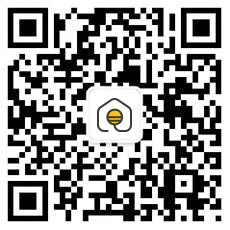
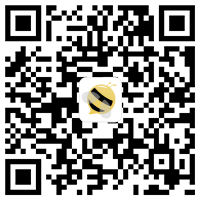

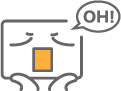
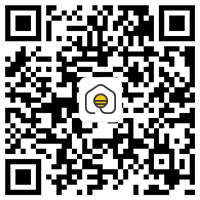
用户评论(0)